Личен акаунт на Rostelecom чрез вход. Забравена парола от личния акаунт на Rostelecom какво да правя
Много големи възможности за пълноценно използване на телефонния ви номер могат да бъдат на входа на вашия личен акаунт. Можете да промените себе си тарифни планове, услуги, попълване на баланс и много други. Но е много жалко и неприятно, когато се опитате да влезете в уебсайта на вашата компания и не можете. Ако сте забравили потребителското си име и паролата, не се притеснявайте, това може да се поправи.
Ако преди това не сте регистрирани в акаунта си, тогава трябва да се регистрирате.
И ако сте се регистрирали и сте забравили паролата си, тогава трябва да посочите потребителското си име или имейла, които сте написали при регистрацията. В този случай бързо задавате паролата си.
Отворете уебсайта на компанията, където се намира личният ви акаунт, и кликнете върху връзката „Запомни паролата“, която се намира под бутона „Вход“.
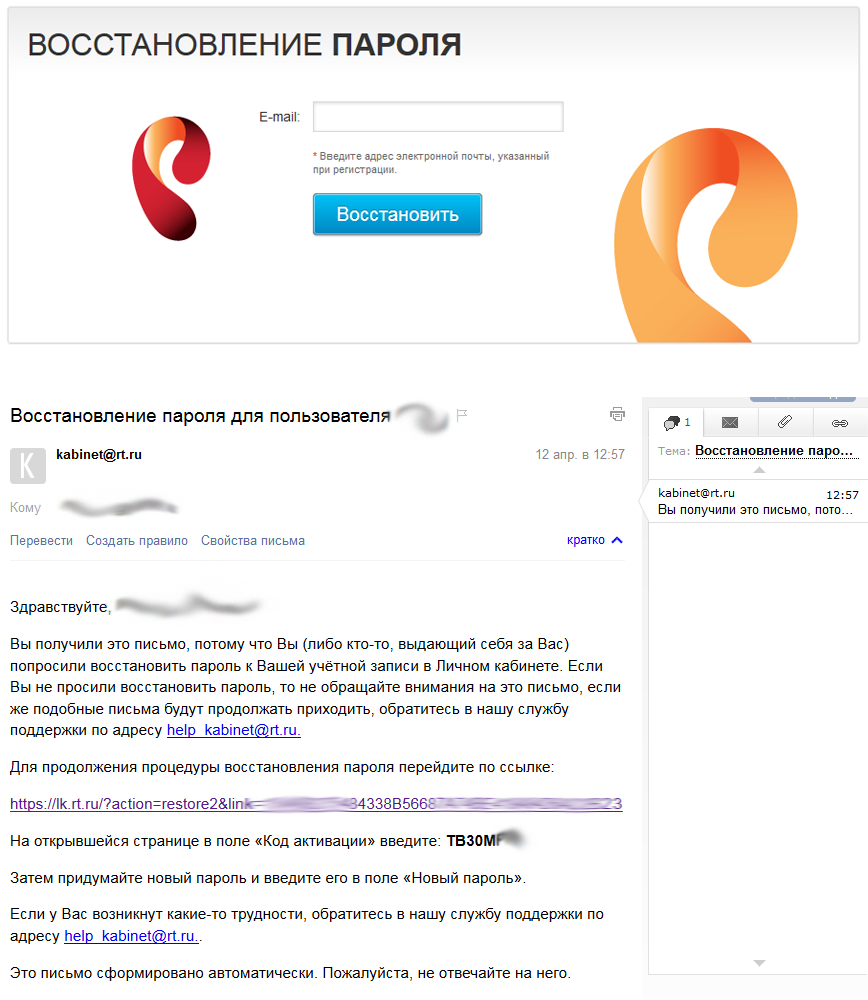
След това ще видите страницата "Възстановяване на парола". Тук въвеждате електронната си поща, която сте посочили при регистрация в сайта и натискате бутона „Възстановяване“. След това ще получите писмо до вашата поща с подробна информация за правилното нулиране на паролата.
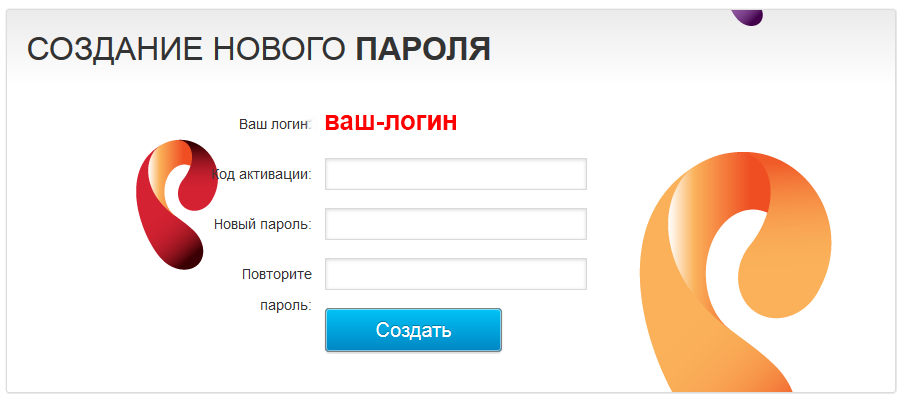
Тук можете също да възстановите данните за вход, ако е необходимо, за това е необходимо да кликнете върху връзката в писмото, което сте получили.
Ако не можете да възстановите паролата си?
Ако опитите бяха неуспешни при възстановяване на потребителското име и паролата, трябва да използвате някои съвети:
- Регистрирайте се чрез нови акаунти и добавете към тях свързаните си услуги (Интернет, IPTV, мобилни и стационарни телефони). Тази процедура е по-проста и отнема малко време.
- Обадете се по номер 8-800-100-08-00 , в някои региони друг номер: 8-800-300-18-00 и 11803 ). След като му обясните проблема, операторът ще ви даде необходимата информация.
- Можете също да напишете заявка за техническа поддръжка чрез обратна връзка. Което се намира на официалния уебсайт на Ростелеком. Опишете цялата информация. И след като обработите вашата кандидатура в рамките на няколко дни, ще получите известие за вашето потребителско име и пароли.
Забравихте паролата си лична сметка Rostelecomтогава тази статия е за вас и с помощта на кратка инструкция можете лесно да възстановите паролата към вашия акаунт от Rostelecom. За това имаме нужда пощенска кутия, вашите телефонни номера (стационарни и мобилни), на които е регистрирана вашата лична сметка. Тоест, цялата информация, до която имате само вие.
1. Отиваме на страницата на личния ви акаунт https://kabinet.rt.ru
и натиснете бутона "забравена парола"
В следващия прозорец трябва да въведете: вход (вашият телефонен номер, ако е стационарен или друго вход), адрес електронна поща, до които ще бъдат изпращани данни за възстановяване на парола и код за защита.
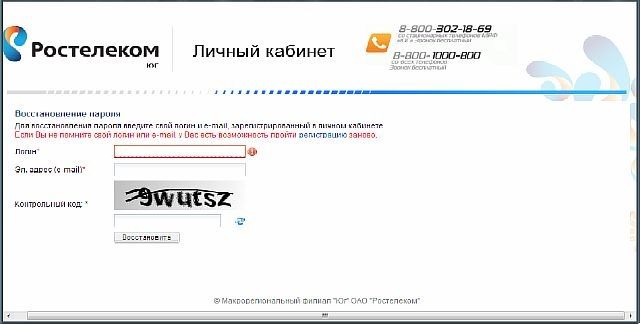
След приключване на стъпките отиваме в нашата пощенска кутия, където те трябва да видят съобщение от Rostelecom (ако не, актуализирайте пощата или изчакайте малко).
2. Възстановяване на парола
Връщаме се към вашия личен акаунт и въвеждаме данните, дошли от Rostelecom (вход и временна парола).
В следващия диалогов прозорец въведете паролата в текущото поле за парола, което
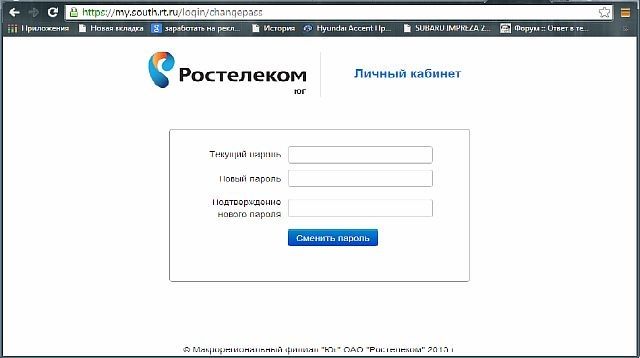
изпратено от Ростелеком. И на полето нова парола и потвърждението на новата парола трябва да бъде измислено и да въведете желаната парола. Внимание: паролата (най-малко 8 знака) трябва задължително да съдържа букви, цифри и символи, а поне една от буквите трябва да е с главни букви. Например: Tvoy857 \u003d, Ti + Ya \u003d lubov и т.н. Забравена парола възстановена и достъп до личния акаунт на Ростелеком също. Ако статията ви е харесала, споделете я в социалните мрежи. Бутоните присъстват. Успех !!!
Личният акаунт на lk.ru.ru позволява на абонатите на Ростелеком да управляват услугите си, да наблюдават и попълват салдото по сметката си. И разбира се, е доста неприятно, когато когато се опитате да го въведете, не можете да си спомните потребителското име или паролата си. Но не се отчайвайте, има изход от всяка ситуация!
Ако не сте регистриран в личния си акаунт, за да получите парола, просто трябва да преминете през процедурата за регистрация. Вече разказахме как се прави това.
Ако вече сте регистрирани и знаете данните си за вход и имейл, посочени по време на регистрацията, възстановяването на паролата ще ви отнеме не повече от две минути:
Отидете на уебсайта на личния си акаунт и кликнете върху връзката „Запомнете паролата“, която се намира директно под бутона „Вход“ - ще бъдете отведени на страницата „Възстановяване на парола“. Тук трябва да въведете имейл адреса, който беше посочен при регистрация в сайта, и да натиснете бутона "Възстановяване". След няколко минути на посочения имейл ще бъде изпратен имейл, съдържащ подробна информация за възстановяване на достъпа.
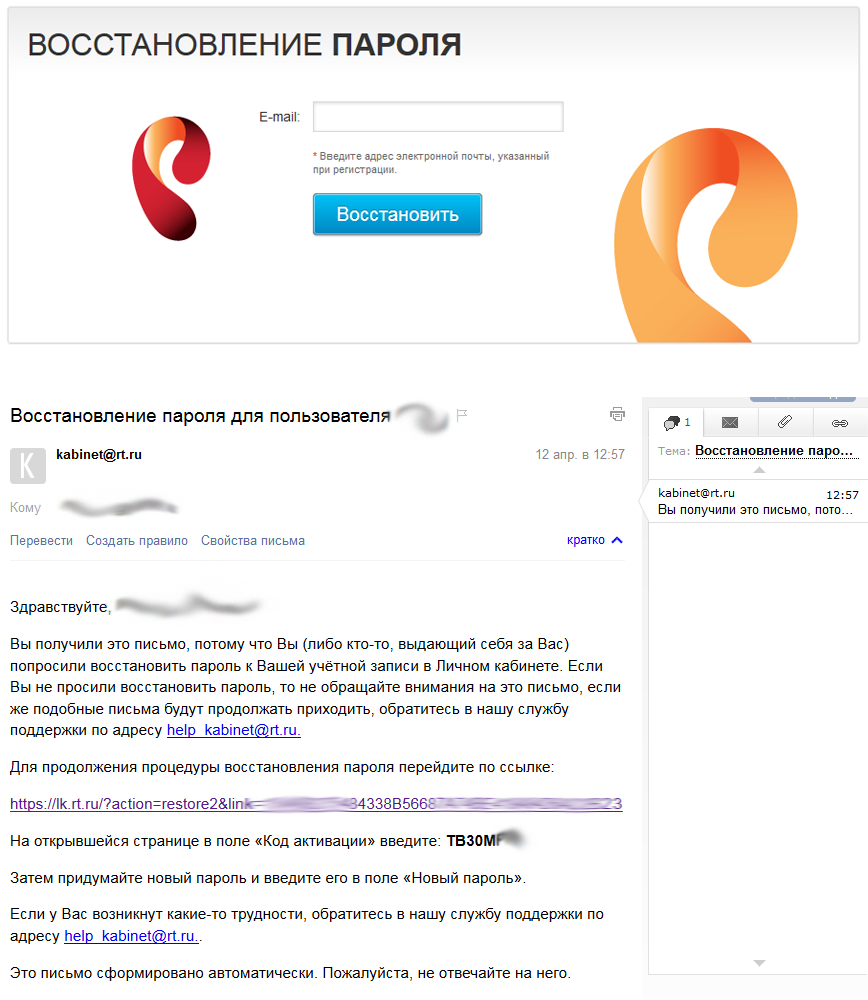
Между другото, същата тази процедура ви позволява да възстановите самото влизане. Следвайте връзката в писмото и на страницата за промяна на паролата ще се покаже вашето вход в личния акаунт.
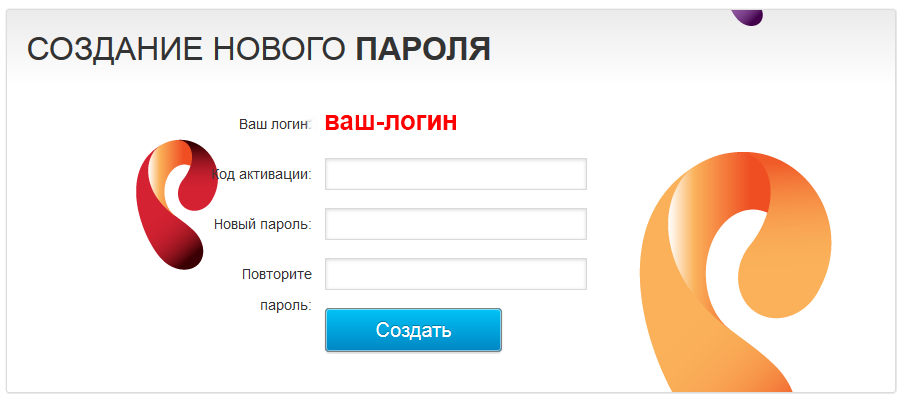
Какво да направите, ако възстановяването на паролата не успее?
Ако има нестандартна ситуация и описаната процедура за възстановяване на данните за вход и парола не ви подхожда, тогава можете да прибягвате до един от алтернативните методи:
- Регистрирайте нов акаунт и добавете към него свързаните си услуги (Интернет, IPTV, мобилни и стационарни телефони). Ще бъде по-бързо и по-лесно.
- Обадете се на услугата за поддръжка на клиенти на един общоруски телефонен номер 8-800-100-08-00 (за някои региони са налични и номера 8-800-300-18-00 и 11803). Изчакайте оператора да отговори, обяснете му проблема си и той със сигурност ще ви помогне да намерите начин да възстановите достъпа.
- Напишете заявка до услугата за поддръжка чрез формата за контакт. В края на страницата за въвеждане на личния ви акаунт можете да намерите връзката „Обратна връзка“. Следвайте го и внимателно попълнете формата. Посочете възможно най-пълна информация и опишете подробно проблема. На Вашето запитване ще бъде отговорено в рамките на 2-3 работни дни.
Надяваме се, че сме ви помогнали. Ако все още имате въпроси - попитайте.


 Ограничение на трафика за отделни устройства
Ограничение на трафика за отделни устройства Как бързо да намерите човек в Telegram
Как бързо да намерите човек в Telegram Избор на перфектната парола за вашия скайп
Избор на перфектната парола за вашия скайп Приказна сива звезда
Приказна сива звезда